7 วิธีในการแก้ไขปัญหา “ข้อผิดพลาดในการโหลดข้อมูล” ของ Twitch
เผยแพร่แล้ว: 2023-10-13Twitch แสดงข้อความ “ข้อผิดพลาดในการโหลดข้อมูล” เมื่อคุณพยายามเข้าถึงไซต์ในเว็บเบราว์เซอร์บนเดสก์ท็อปของคุณหรือไม่ แพลตฟอร์มอาจประสบปัญหาทางเทคนิค หรือเว็บเบราว์เซอร์ของคุณอาจมีปัญหา หลายรายการอาจทำให้เกิดปัญหานี้ได้ และเราจะแสดงวิธีที่มีประสิทธิภาพในการแก้ไขข้อผิดพลาดนี้บน Twitch บนเว็บเบราว์เซอร์ของคุณ มาเริ่มกันเลย.
คุณไม่สามารถเข้าถึง Twitch และได้รับข้อผิดพลาดข้างต้น เนื่องจากการเชื่อมต่ออินเทอร์เน็ตของคุณหยุดทำงาน Twitch หยุดทำงาน ส่วนขยายเว็บเบราว์เซอร์ของคุณรบกวน แคชของเบราว์เซอร์ของคุณเสียหาย และอื่นๆ อีกมากมาย
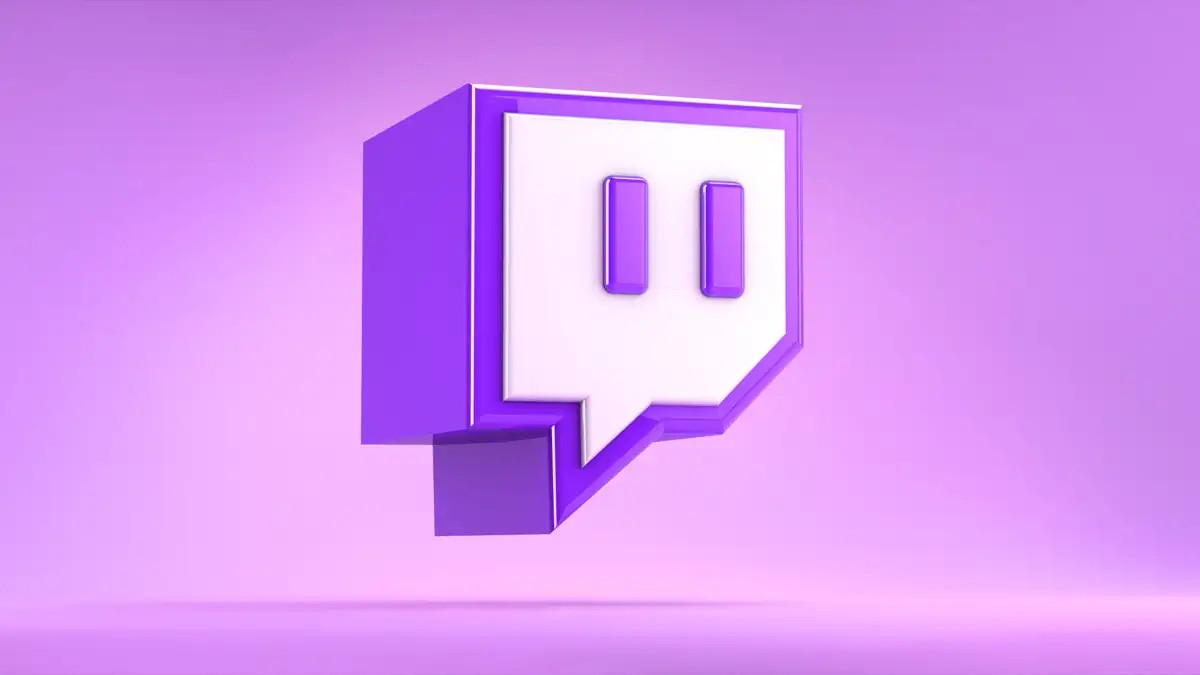
1. ตรวจสอบการเชื่อมต่ออินเทอร์เน็ตของคุณ
เมื่อคุณประสบปัญหาในการใช้บริการออนไลน์เช่น Twitch การเชื่อมต่ออินเทอร์เน็ตของคุณคือสิ่งแรกที่ต้องตรวจสอบและแก้ไข การเชื่อมต่อของคุณอาจหยุดทำงาน ทำให้ Twitch ไม่โหลดในเว็บเบราว์เซอร์ของคุณ
ตรวจสอบการเชื่อมต่ออินเทอร์เน็ตของคุณโดยเปิดแท็บใหม่ในเว็บเบราว์เซอร์และเปิดไซต์ หากเว็บไซต์ของคุณเปิดขึ้น แสดงว่าการเชื่อมต่ออินเทอร์เน็ตของคุณใช้งานได้ หากเว็บไซต์ของคุณไม่เปิดขึ้น แสดงว่าลิงก์ของคุณมีปัญหา
คุณสามารถลองใช้วิธีการต่างๆ เพื่อแก้ไขปัญหาอินเทอร์เน็ต เช่น การรีบูตเราเตอร์ การเข้าร่วมเครือข่าย Wi-Fi ของคุณอีกครั้ง หรือติดต่อผู้ให้บริการอินเทอร์เน็ต (ISP) ของคุณ
2. รีเฟรชหน้าเว็บ Twitch ของคุณ
หลังจากที่คุณยืนยันว่าการเชื่อมต่ออินเทอร์เน็ตของคุณใช้งานได้ ให้โหลดไซต์ Twitch ใหม่ในเว็บเบราว์เซอร์ของคุณเพื่อดูว่าสามารถแก้ไขปัญหาของคุณได้หรือไม่ ไซต์ Twitch หรือเว็บเบราว์เซอร์ของคุณอาจมีปัญหาเล็กน้อย ซึ่งคุณสามารถแก้ไขได้โดยการโหลดไซต์ซ้ำ
คุณสามารถรีเฟรชหน้าเว็บในเว็บเบราว์เซอร์ของคุณได้โดยเลือกไอคอนรีเฟรชข้างแถบที่อยู่
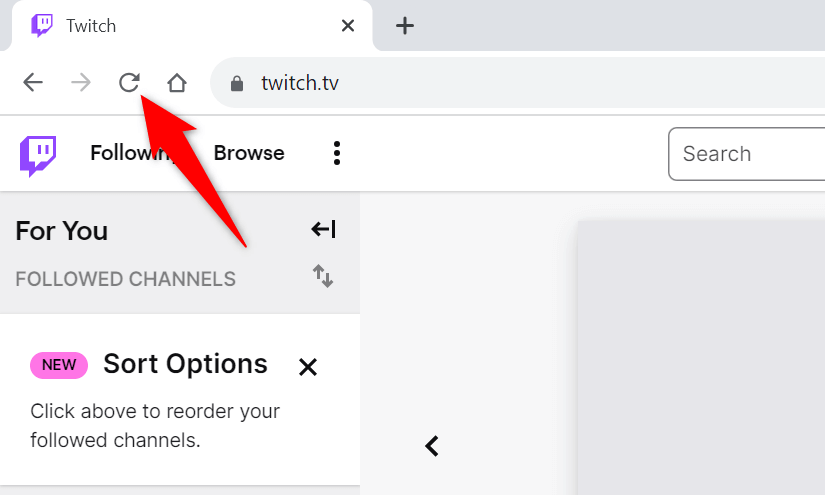
เมื่อ Twitch โหลดซ้ำแล้ว คุณควรจะสามารถเข้าถึงเนื้อหาที่คุณต้องการได้
3. ตรวจสอบว่า Twitch หยุดทำงานหรือไม่
หากคุณยังคงได้รับข้อความ “เกิดข้อผิดพลาดในการโหลดข้อมูล” แสดงว่าเซิร์ฟเวอร์ของ Twitch อาจประสบปัญหาขัดข้อง เช่นเดียวกับบริการอื่นๆ มากมายที่ต้องอาศัยอินเทอร์เน็ต Twitch อาจประสบปัญหาการหยุดทำงานเป็นครั้งคราว ส่งผลให้ผู้ใช้ไม่สามารถใช้บริการนี้ได้
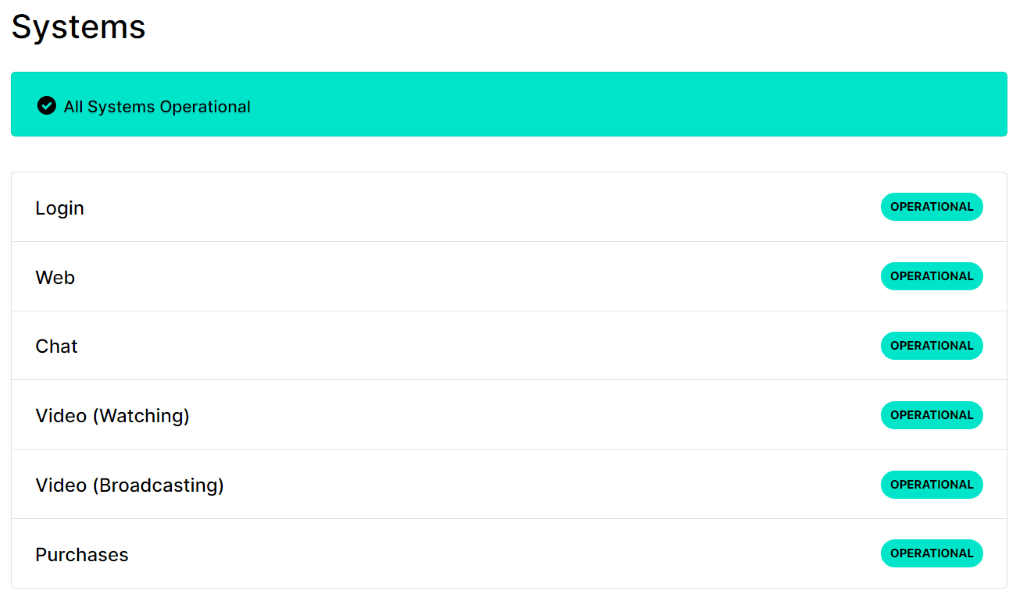
คุณสามารถตรวจสอบว่า Twitch หยุดทำงานหรือไม่โดยใช้สถานะ Twitch หรือไซต์ Downdetector ไซต์เหล่านี้จะแจ้งให้คุณทราบว่าแพลตฟอร์มกำลังประสบปัญหาหรือไม่ หาก Twitch หยุดทำงานจริง คุณจะต้องรอจนกว่าแพลตฟอร์มจะแก้ไขปัญหาได้
4. ปิดตัวบล็อกโฆษณาของเว็บเบราว์เซอร์ของคุณ
สาเหตุหนึ่งที่ Twitch ไม่สามารถโหลดได้ก็คือคุณได้เปิดใช้งานตัวบล็อกโฆษณาในเว็บเบราว์เซอร์ของคุณ ผู้ใช้จำนวนมากรายงานว่าประสบปัญหาในการโหลด Twitch เมื่อเปิดใช้งานส่วนขยายตัวบล็อกโฆษณา
คุณสามารถแก้ไขได้ด้วยการปิดการใช้งานตัวบล็อกโฆษณาในเว็บเบราว์เซอร์ก่อนเข้าถึง Twitch คุณสามารถเปิดใช้งาน ad-blocker ได้อีกครั้งเมื่อคุณไม่ได้ใช้ไซต์นี้ หากคุณต้องการจำกัดโฆษณาบนไซต์อื่นที่คุณเยี่ยมชม
Google Chrome
- เลือกจุดสามจุดของ Chrome ที่มุมขวาบน และเลือก ส่วนขยาย > จัดการส่วนขยาย
- ปิดส่วนขยายตัวบล็อกโฆษณาทั้งหมดของคุณ
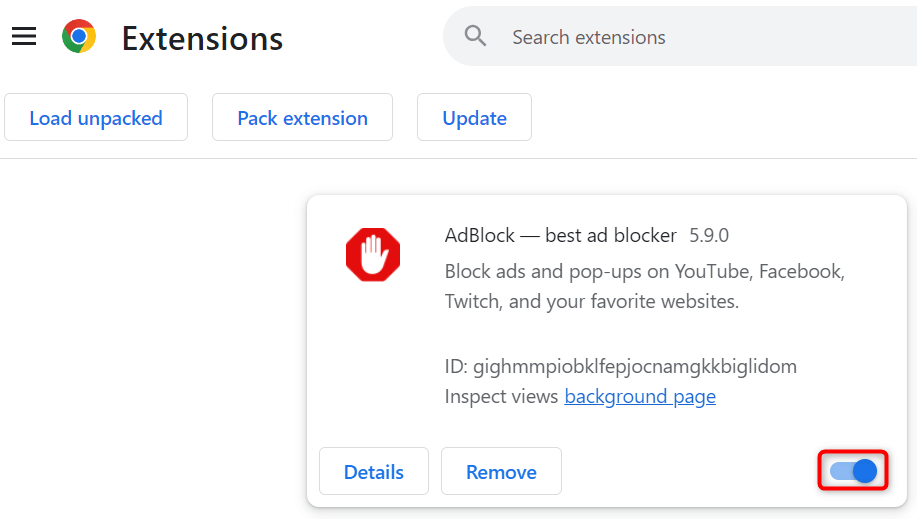
- ปิดและเปิด Chrome อีกครั้ง จากนั้นเปิด Twitch
มอซซิลา ไฟร์ฟอกซ์
- เปิด Firefox เลือกเส้นแนวนอนสามเส้นที่มุมขวาบน และเลือก ส่วนเสริมและธีม
- ปิดการใช้งานโปรแกรมเสริม ad-blocker ทั้งหมดของคุณ
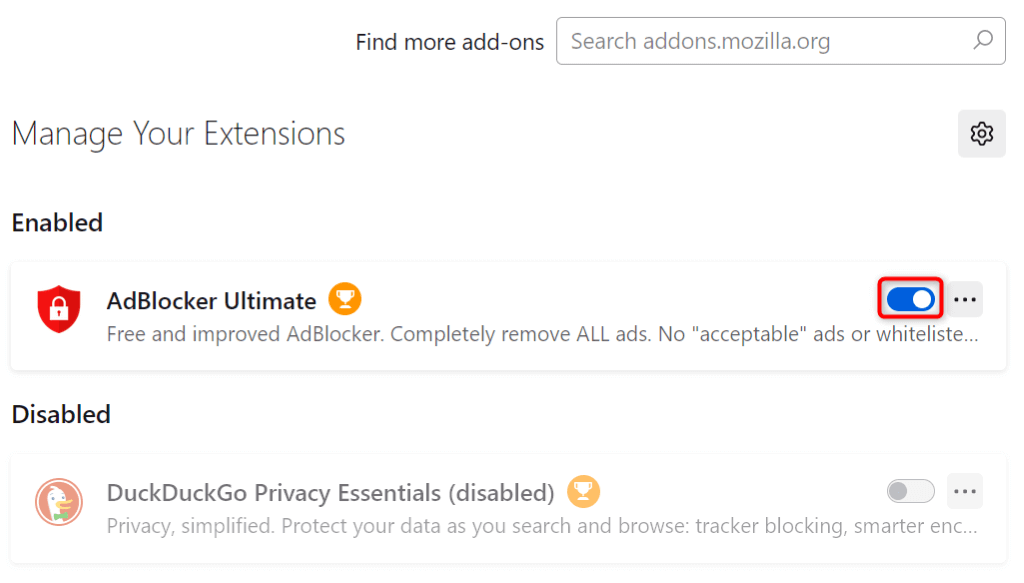
- เปิด Firefox อีกครั้งและเปิดไซต์ Twitch
ไมโครซอฟต์ เอดจ์
- เข้าถึง Edge เลือกจุดสามจุดที่มุมขวาบน และเลือก ส่วนขยาย > จัดการส่วนขยาย
- ปิดการใช้งานส่วนขยายตัวบล็อกโฆษณาทั้งหมดของคุณ
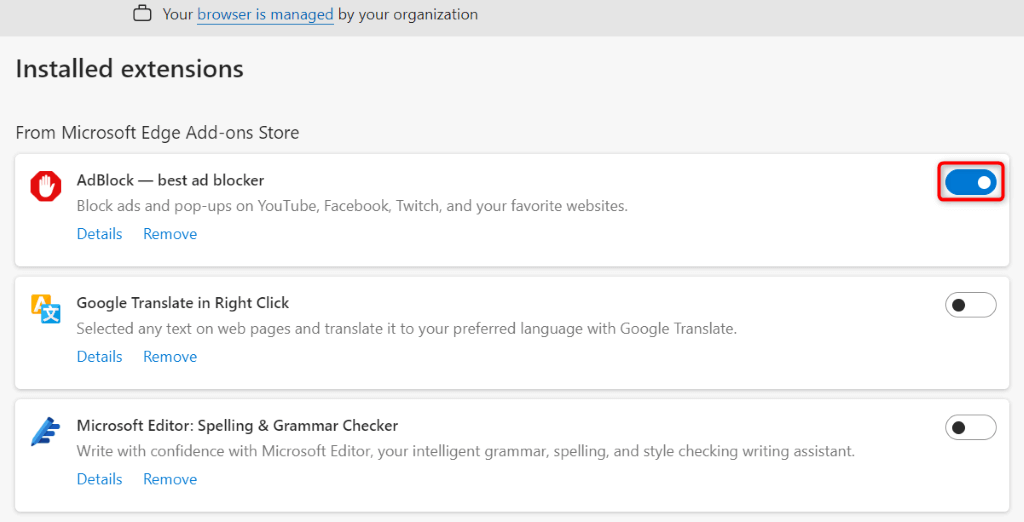
- ปิดและเปิด Edge ใหม่ จากนั้นเปิดไซต์ Twitch
5. ล้างเนื้อหาแคชของเว็บเบราว์เซอร์ของคุณเพื่อแก้ไขข้อผิดพลาด Twitch ของคุณ
เว็บเบราว์เซอร์ของคุณแคชเนื้อหาต่าง ๆ เพื่อเร่งความเร็วเซสชันการสืบค้นของคุณ บางครั้งแคชที่บันทึกไว้อาจเสียหาย ทำให้เกิดปัญหากับไซต์ของคุณ นี่อาจเป็นกรณีของเว็บเบราว์เซอร์ของคุณ ทำให้ Twitch ไม่สามารถโหลดได้

ในกรณีนี้ คุณสามารถล้างแคชเบราว์เซอร์ของคุณได้อย่างรวดเร็วและง่ายดายเพื่อแก้ไขปัญหาของคุณ คุณจะไม่สูญเสียรหัสผ่าน บุ๊กมาร์ก หรือประวัติการเข้าชมที่บันทึกไว้เมื่อคุณทำเช่นนี้
Google Chrome
- เปิด Chrome เลือกจุดสามจุดที่มุมขวาบน และเลือก การตั้งค่า
- เลือก ความเป็นส่วนตัวและความปลอดภัย ในแถบด้านข้างด้านซ้ายและ ล้างข้อมูลการท่องเว็บ ในบานหน้าต่างด้านขวา
- เลือก เวลาทั้งหมด จากเมนูแบบเลื่อนลง ช่วงเวลา เปิดใช้งานตัวเลือก รูปภาพและไฟล์ในแคช (ยกเลิกการเลือกตัวเลือกอื่นๆ ทั้งหมด) และเลือก ล้างข้อมูล
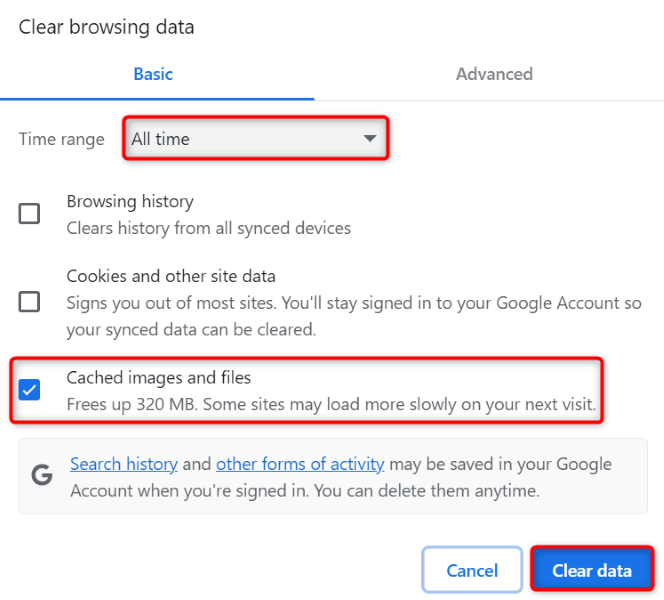
- เปิด Chrome ขึ้นมาใหม่เมื่อคุณล้างแคชแล้ว จากนั้นจึงเข้าถึง Twitch
มอซซิลา ไฟร์ฟอกซ์
- เปิด Firefox เลือกเส้นแนวนอนสามเส้นที่มุมขวาบน และเลือก ประวัติ > ล้างประวัติล่าสุด
- เลือก ทุกอย่าง จาก ช่วงเวลา เพื่อล้างเมนูแบบเลื่อนลง เปิด ใช้งานตัวเลือก แคช และปิดใช้งานตัวเลือกอื่นๆ ทั้งหมด และเลือก ล้างทันที
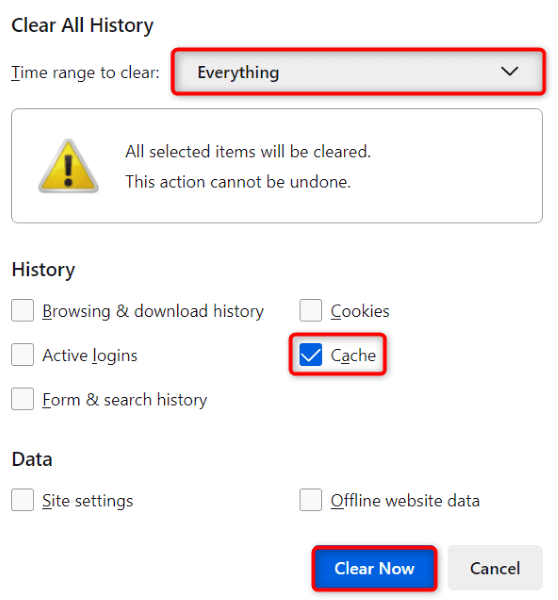
- ออกและเปิด Firefox ใหม่ จากนั้นเปิด Twitch
ไมโครซอฟต์ เอดจ์
- เปิด Edge เลือกจุดสามจุดที่มุมขวาบน เลือก ประวัติ และเลือกไอคอนถังขยะ
- เลือก เวลาทั้งหมด จากเมนูแบบเลื่อนลง ช่วงเวลา เปิดใช้งานตัว เลือก รูปภาพและไฟล์ในแคช (ปิดใช้งานตัวเลือกอื่นๆ ทั้งหมด) และเลือก ล้างทันที
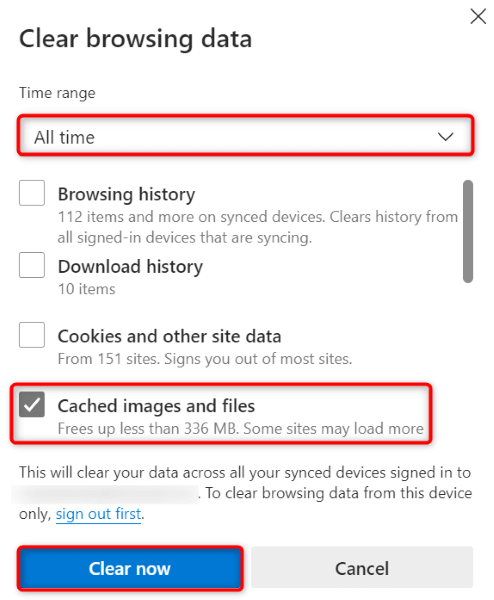
- ปิดและเปิด Edge อีกครั้ง จากนั้นเปิดไซต์ Twitch
6. แก้ไขข้อผิดพลาด Twitch โดยเปิดใช้งานหรือปิดใช้งานบริการ VPN ของคุณ
บางครั้ง คุณไม่สามารถเข้าถึง Twitch ได้ เนื่องจากแพลตฟอร์มอาจมีข้อจำกัดเกี่ยวกับที่อยู่ IP ของคุณ สิ่งนี้สามารถเกิดขึ้นได้ไม่ว่าคุณจะใช้ VPN หรือไม่ก็ตาม
หากคุณกำลังใช้ VPN อยู่ ให้ปิดบริการ VPN ของคุณและดูว่าช่วยให้คุณเข้าถึง Twitch ได้หรือไม่ หากไซต์เปิดขึ้น แต่คุณต้องการใช้ VPN ต่อไป ให้เลือกตำแหน่งอื่นในแอปของคุณหรือรับแอป VPN ใหม่
หากคุณไม่ได้ใช้ VPN Twitch อาจมีข้อจำกัดเกี่ยวกับที่อยู่ IP ปัจจุบันของคุณ ในกรณีนี้ ให้ใช้แอป VPN เพื่อซ่อนที่อยู่ IP ของคุณจาก Twitch และข้ามข้อจำกัดของแพลตฟอร์ม
7. ใช้วิธีอื่นในการเข้าถึง Twitch
หากคุณไม่สามารถเข้าถึง Twitch บนเดสก์ท็อปของคุณได้ ให้ใช้วิธีอื่นในการเข้าถึงเนื้อหาของแพลตฟอร์ม เมื่อไซต์เดสก์ท็อปของ Twitch ไม่สามารถโหลดได้ ให้ใช้แอปของแพลตฟอร์มบน iPhone หรืออุปกรณ์ Android ของคุณเพื่อเข้าถึงเนื้อหาที่คุณต้องการ
แอพมือถือของ Twitch ช่วยให้คุณเข้าถึงเนื้อหาเดียวกันกับเว็บไซต์เดสก์ท็อปของแพลตฟอร์ม
หลีกเลี่ยงปัญหา “ข้อผิดพลาดในการโหลดข้อมูล” ของ Twitch โดยใช้วิธีต่างๆ
“ข้อผิดพลาดในการโหลดข้อมูล” ของ Twitch เป็นข้อผิดพลาดที่น่ารำคาญซึ่งทำให้คุณไม่สามารถเข้าถึงเนื้อหาที่คุณชื่นชอบบนแพลตฟอร์ม เนื่องจากหลายรายการอาจทำให้เกิดปัญหานี้ได้ คุณจึงต้องปฏิบัติตามเคล็ดลับการแก้ปัญหาหลายประการก่อนที่ปัญหาของคุณจะได้รับการแก้ไข
คำแนะนำของเราข้างต้นจะอธิบายวิธีการต่างๆ ในการแก้ไขข้อผิดพลาดนี้บน Twitch และเข้าถึงเนื้อหาที่คุณต้องการรับชม มีความสุขในการรับชมเนื้อหาที่คุณชื่นชอบ!
